
1、微云网盘是如何同步的
a) 登陆后,微云会创建一个微云网盘同步文件夹,移动文件/文件夹到该文件夹下
D:/微云网盘/******

b) 文件的左下角将会出现一个正在同步的图标
c) 同步成功后,状态图标变为对号,同步完成
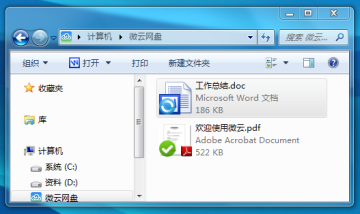

文件/文件夹已成功放入您的微云网盘,离线时微云网盘的文件也是可以使用的,当再次连接到网络时微云可以自动将更新的文件进行同步。
同步中的状态

文件已完成同步

文件在同步中或即将被同步,请等待完成
当文件未标记说明该文件没有设置为同步文件,您可以正常编辑,但更新的内容将不能自动同步。
微云网盘电脑版:https://m.cr173.com/x/45538
2、选择性同步
当您并不想同步微云网盘中的大文件或部分文件时,您可以在设置中自由选择同步的目录
a)设置--->微云网盘--->高级设置选择性同步
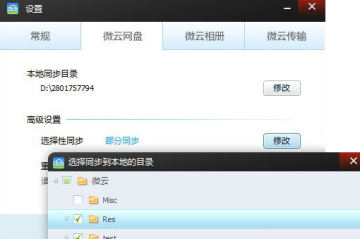
b)将不想不同的目录前的勾去掉,云端将不会再同步该目录下的文件更新
6. 重新同步
当您同步不成功,并且弹出的提示也无法帮助您解决时,您可以尝试“重新同步”
a)设置--->微云网盘--->高级设置重新同步
b)选择重新同步后不会删除您的文件,但将清空微云网盘的本地缓存,重新与云端进行一次文件更新,耗时根据您网盘内文件的数量和大小而不同
3、微云传输是如何发现附近设备的
启动微云后,微云将自动搜索同一个局域网下安装了微云的设备。
13. 如何发送文件给附近的设备
a) 在设备列表中选中要发送的设备
b) 点击发送选择本地磁盘里的文件
c) 选择完文件后点击打开即可
14. 如何知道别人给我发送了文件
当有了新的接收任务时,系统托盘右下角的传输小图标会闪烁,同时微云主界面微云传输模块也将有绿色动态信息提示


4、发送文件大小有限制吗
用PC端发送文件大小没有限制,每次最多发送10个文件
5、接收到的文件保存在哪里
默认保存在“微云传输”文件夹中。
windows XP系统中,创建在“我的文档”下;
windows 7及vista系统中,创建在“库—文档”下。